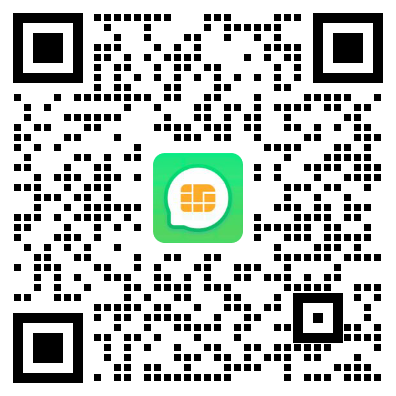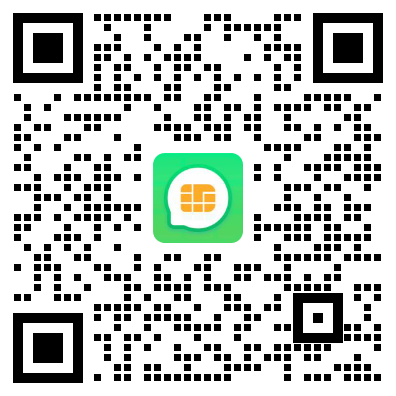随着互联网的普及,宽带Wi-Fi已经成为人们日常生活中不可或缺的一部分。它不仅可以提供便捷的上网体验,还可以连接各种智能设备,让您的生活更加智能化。如果您想要安装宽带Wi-Fi,但又不知道该如何下手,那么这篇教程就能够帮助您轻松完成安装。

准备工作
在开始安装之前,您需要准备以下物品:
- 宽带套餐:选择适合您需求的宽带套餐,并联系您的互联网服务提供商(ISP)进行开通。
- 路由器:根据您的网络需求选择合适的路由器。如果您不确定哪种路由器适合您,可以咨询您的ISP或在网上搜索相关信息。
- 网线:一根网线用于连接路由器和调制解调器,另一根网线(可选)用于连接路由器和电脑。
安装步骤
-
连接调制解调器和路由器
- 将调制解调器连接到电源插座并打开电源。
- 使用网线将调制解调器的以太网端口连接到路由器的WAN端口。
-
配置路由器
- 将路由器连接到电源插座并打开电源。
- 使用电脑或智能手机连接到路由器的Wi-Fi网络。路由器的Wi-Fi名称和密码通常会印在路由器背面。
- 打开路由器的管理界面。您可以通过路由器的IP地址访问管理界面。路由器的IP地址通常会印在路由器背面或说明书中。
- 在管理界面中,输入您的ISP提供的宽带用户名和密码。
- 设置路由器的Wi-Fi名称和密码。请记住您设置的Wi-Fi名称和密码。
-
连接设备
- 您可以通过Wi-Fi或网线连接您的电脑、手机、平板电脑和其他设备到路由器。
- 如果您使用Wi-Fi连接,请使用您设置的Wi-Fi名称和密码。
- 如果您使用网线连接,请使用网线将设备连接到路由器的LAN端口。
注意事项
- 在安装过程中,请仔细阅读路由器的说明书。
- 如果您遇到任何问题,请联系您的ISP或查阅相关在线帮助文档。
以下是一些额外的提示,可以帮助您改善您的Wi-Fi信号:
- 将路由器放置在中央位置,避免放置在金属物体或墙壁附近。
- 避免在路由器附近使用其他无线设备,例如微波炉或无绳电话。
- 定期更新路由器的固件。
通过遵循上述步骤,您就可以轻松安装宽带Wi-Fi并享受高速网络连接。如果您遇到任何问题,请不要犹豫,请联系您的ISP或查阅相关在线帮助文档。